- Auteur Lauren Nevill [email protected].
- Public 2023-12-16 18:48.
- Laatst gewijzigd 2025-01-23 15:16.
Na registratie bij het populaire sociale netwerk VKontakte, lijkt uw pagina leeg. In dit geval moet je een foto uploaden, vrienden toevoegen en nog veel meer.

instructies:
Stap 1
Foto. Voeg je foto toe zodat vrienden je kunnen herkennen. Om de hoofdfoto of avatar te plaatsen, moet u: op de hoofdpagina van uw profiel op de knop "Foto plaatsen" klikken. Vervolgens kunt u een foto uploaden vanaf uw pc door op de knop "Bestand selecteren" te klikken of een momentopname maken met uw webcam door op de knop "Een foto maken" te klikken. Nadat u de foto heeft geüpload, moet u het gedeelte van de foto selecteren dat op uw pagina wordt weergegeven. Klik op "opslaan" en selecteer vervolgens een vierkant gebied voor kleine foto's. Klik na het selecteren op de knop "wijzigingen opslaan".
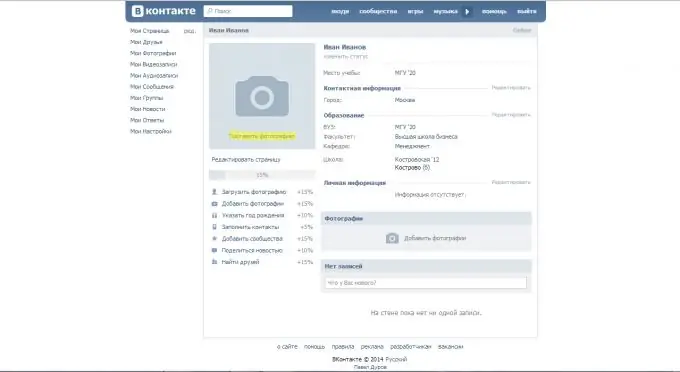
Stap 2
De pagina bewerken. Klik op de hoofdpagina van uw profiel, onder uw foto, op de knop "Pagina bewerken". Hier kunt u uw voor- en achternaam wijzigen. Vermeld uw geboortedatum en uw burgerlijke staat. Dan kun je ervoor kiezen om de geboortedatum wel of niet op je pagina te tonen. Voer vervolgens uw woonplaats in. Specificeer taal(en). Vervolgens moet u gezinsleden aangeven. Je kunt ze kiezen uit je vriendenlijst, of je kunt gewoon je voor- en achternaam schrijven. Klik vervolgens op de knop "opslaan".
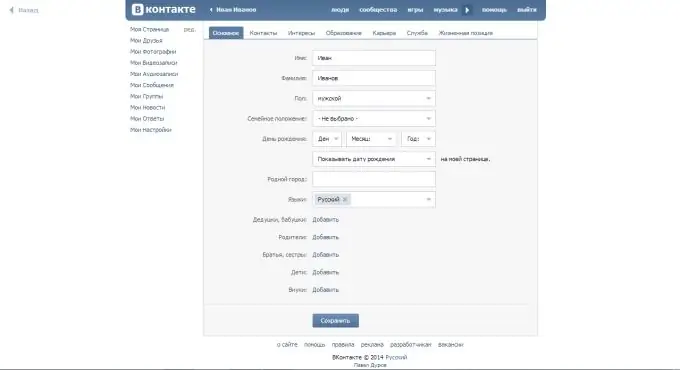
Stap 3
Contacten. Klik op het tabblad Contacten zonder de paginabewerking te verlaten. Geef hier het land en de stad op waarin u woont. Dan kunt u uw adres invullen. Nadat u uw adres hebt ingesteld, moet u uw mobiele en thuistelefoonnummers opgeven. U kunt ook aangeven wie uw telefoonnummer te zien krijgt. Voer vervolgens uw Skype-gebruikersnaam en persoonlijke website in. Deze informatie is zichtbaar voor alle gebruikers. Ook op dit tabblad kunt u de verbinding met andere sociale netwerken configureren door op de knop "export configureren" te klikken. Klik nu op de knop "opslaan".

Stap 4
Interesses. Ga naar het tabblad Interesses en voeg wat informatie over jezelf toe. Deze informatie is zichtbaar voor alle gebruikers. Klik na het wijzigen op de knop "opslaan".
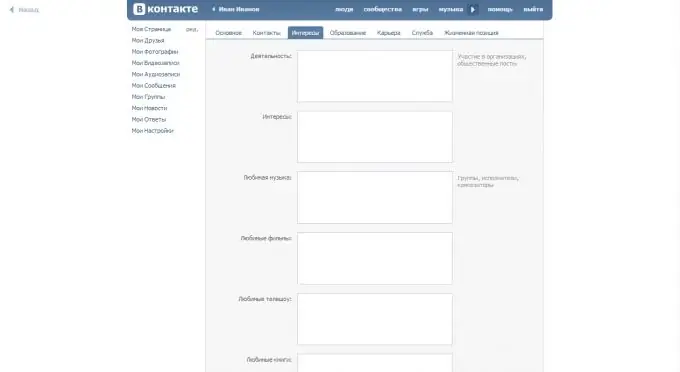
Stap 5
Onderwijs. Ga naar het tabblad onderwijs en vul gegevens in over voortgezet onderwijs (school) en hoger onderwijs (instituut, universiteit). Klik na het invullen op de knop "opslaan".
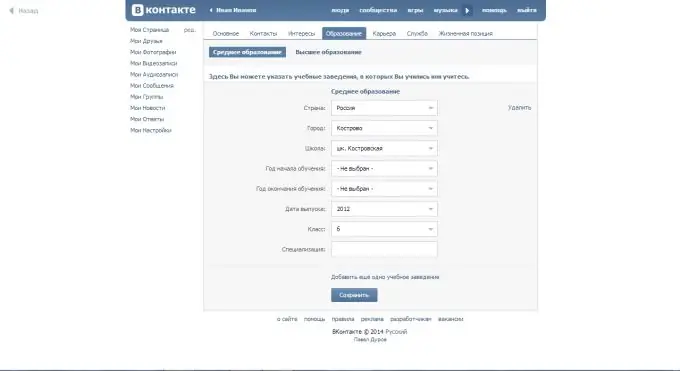
Stap 6
Carrière. Geef op het tabblad Carrière aan waar u werkt en sla uw wijzigingen op.
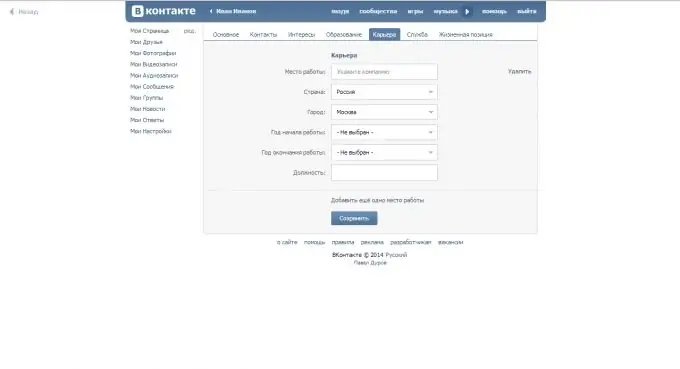
Stap 7
Dienst. Ga naar het servicetabblad en voeg de stad en militaire eenheid toe waarin je diende. Sla uw wijzigingen op.
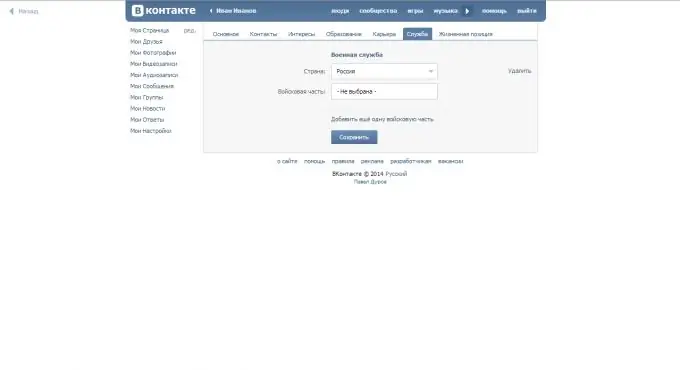
Stap 8
Levens positie. Geef iets meer over jezelf aan op het tabblad levenspositie, sla de wijzigingen op.
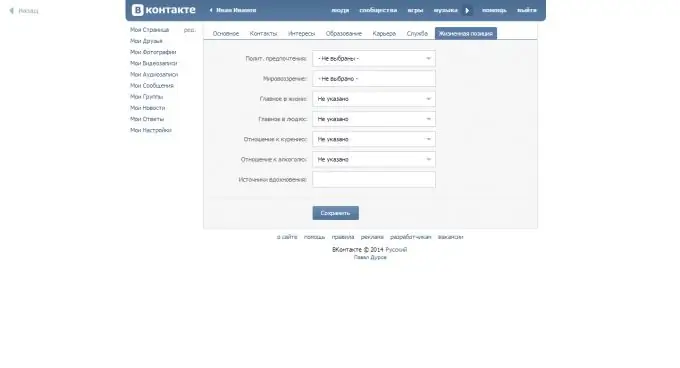
Stap 9
Vrienden vinden. Ga naar de hoofdpagina van uw VKontakte-profiel door op de knop met uw naam te klikken. Klik vervolgens bovenaan op de knop "mensen". Geef bij het zoeken naar vrienden alle informatie aan die u over een persoon weet. Hier kunt u ook zoeken naar nieuws, audio- en videobestanden, communities.






